vue-cli3版本与4版本区别并不大:
主要是两点:
1、@vue/cli-plugin-pwa、@vue/cli-service等包的增强
2、原来在根目录下的vuex.js、route.js被分别放到了对应的文件夹下
这并不影响vue-cli脚手架的配置方式
vue创建项目步骤(npm安装→初始化项目)
第一步npm安装
首先:先从nodejs.org中下载nodejs
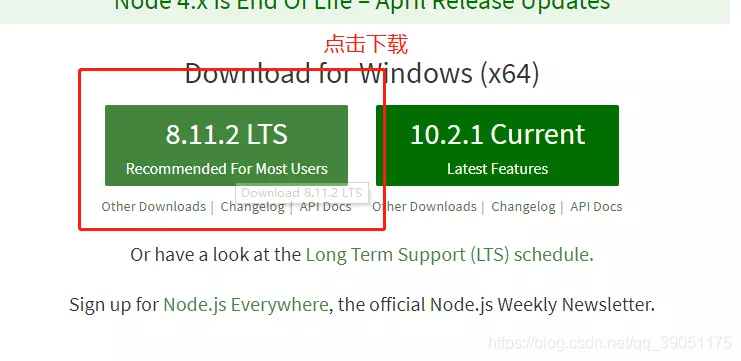
双击安装,在安装界面一直Next

直到安装完成
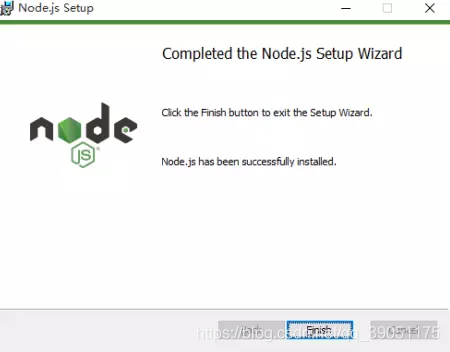
然后打开控制命令行程序(CMD),检查是否正常
输入node -v
npm -v
如果输出版本号则说明成功了,如下图
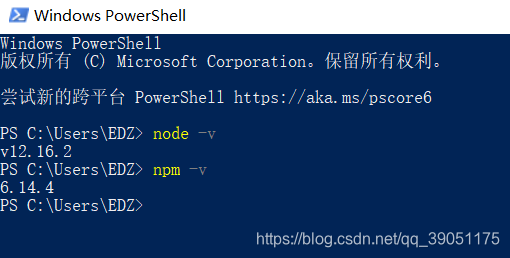
第二步项目初始化
1.安装vue-cli
npm install vue-cli -g //全局安装 vue-cli
其实对于安装vue-cli,使用npm命令和cnpm命令都是可以的,个人觉得使用npm安装的比较慢,而且很可能会因为网络问题而出错,所以还是觉得使用cnpm稳一点。
cnpm镜像安装如下
$ npm install -g cnpm --registry=https://registry.npm.taobao.org
查看vue-cli是否成功,不能检查vue-cli,需要检查vue,如下图
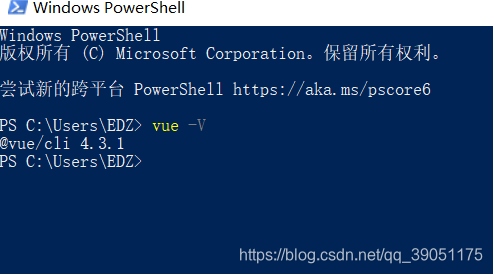
2. 使用命令开始初始化并创建自己的项目
.在新文件夹下创建项目
vue create my-project
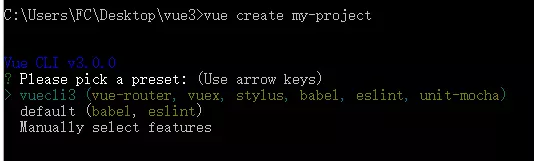
指向的vuecli3是因为上一次记录过的cli3配置,第一次执行create是没有的
按键盘上下键可以选择默认(default)还是手动(Manually),如果选择default,一路回车执行下去就行了
继续手动一下
3.选择配置,看个人项目需求
注意,空格键是选中与取消,A键是全选
TypeScript 支持使用 TypeScript 书写源码
Progressive Web App (PWA) Support PWA 支持。
Router 支持 vue-router 。
Vuex 支持 vuex 。
CSS Pre-processors 支持 CSS 预处理器。
Linter / Formatter 支持代码风格检查和格式化。
Unit Testing 支持单元测试。
E2E Testing 支持 E2E 测试。
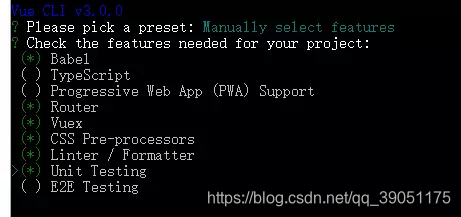
css的预处理,我选择的是stylus

我选择的是ESLint + Prettier
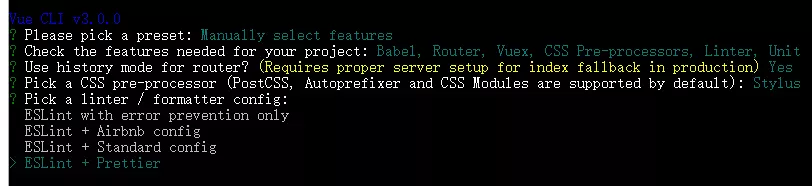
选择语法检查方式,我自己选择保存就检测
第一个是保存检测,第二个是fix和commit的时候检测
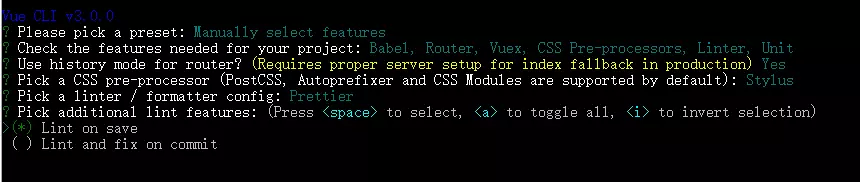
单元测试,我选择了Mocha
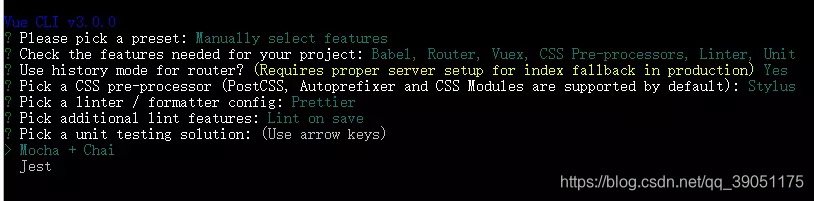
配置文件存放地方
第一个是独立文件夹位置,第二个是在package.json文件里
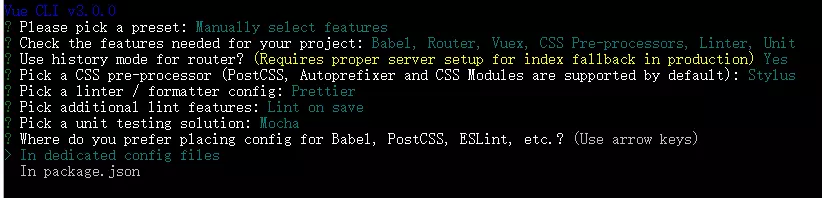
询问是否记录这一次的配置,以便下次使用,如一开始的时候会显示的vuecli3配置
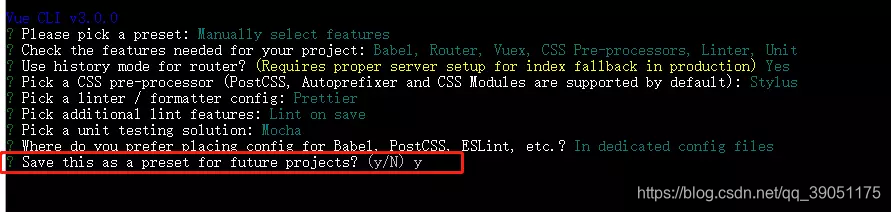
回车确定等待下载

装好后,启动
cd my-project // 进入到项目根目录
npm run serve // 启动项目

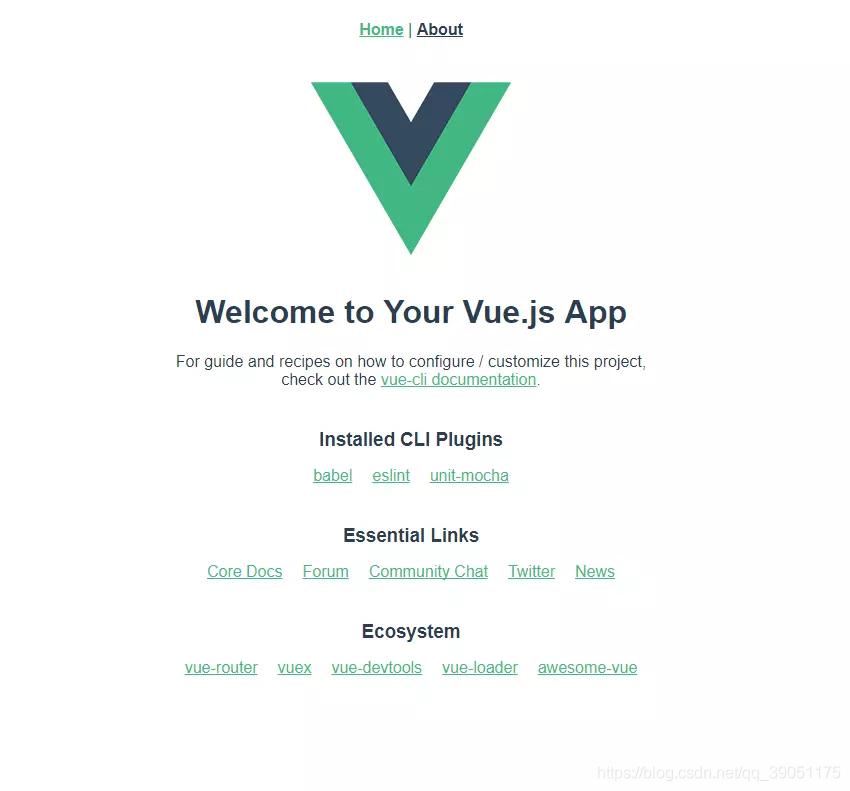
3.0的目录比2.0简洁了很多,没了build和config等目录。若需要其他配置则需要自己手动配置了呢
如果是4.0以上的版本,其实跟3.0差不多,同样的创建方式